Отключение автоматического запуска Microsoft Teams
По-умолчанию, при установке пакета Office 365/ Office 2019 устанавливаются сразу все офисные приложения Microsoft, в том числе Teams (выборочная установка приложений Office возможна с помощью Office Deployment Tool). Teams всегда настроен так, чтобы запускаться автоматически при входе пользователя. Однако, если вы не используете Microsoft Teams постоянно, или вы не хотите, чтобы он использовал ресурсы вашего компьютера/сервера, вы можете отключить автоматических запуск Teams. Это особенно актуально на RDS серверах с Office 365.
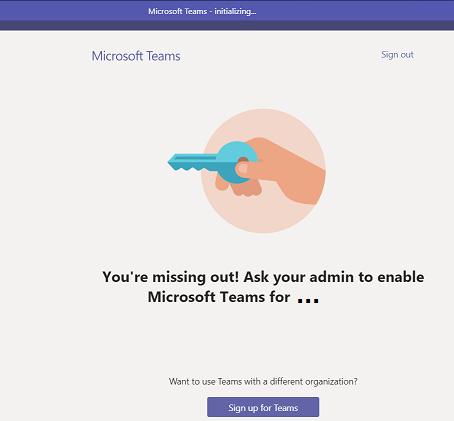
Отключение автозапуска Teams в Windows
Вручную отключить автозапуск Microsoft Teams можно в его настройках. Запустите приложение, перейдите в Settings -> General -> Application. Отключите опцию Auto-start application. Перезапустите приложение.
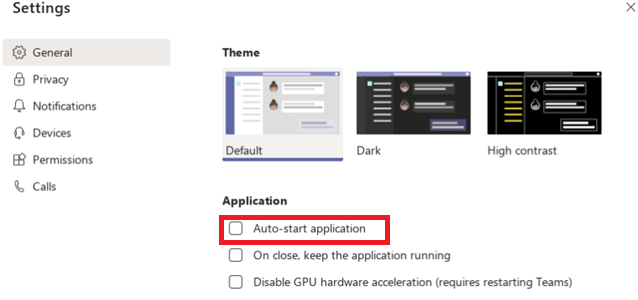
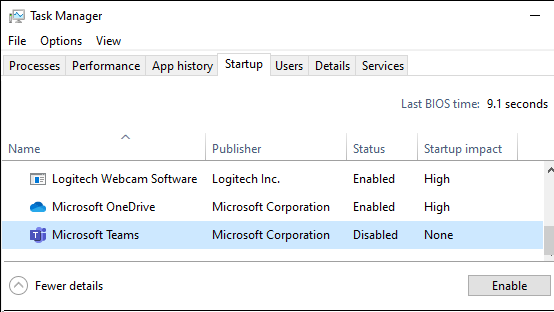
Вы можете отключить автозапуск Teams через реестр. Для этого в ветке реестра пользователя HKEY_Current_UserSoftwareMicrosoftWindowsCurrentVersionRun нужно удалить параметр com.squirrel.Teams.Teams (его дефолтное значение выглядит так
С:Users%username%AppDataLocalMicrosoftTeamsUpdate.exe --processStart "Teams.exe" --process-start-args "--system-initiated"
).

Чтобы автозапуск Teams всегда был отключен у пользователей на компьютерах в домене AD, можно создать отдельную GPO, которая будет удалять данный параметр реестра.
- Создайте новую GPO и назначьте ее на OU с компьютерами, для которых вы хотите отключить автозапуск Teams;
- Перейдите в раздел User Configuration -> Preferences -> Windows Settings -> Registry;
- Создайте новое правило Group Policy Preferences, которое должно удалять указанный параметр реестра:Action: Delete
Hive: HKEY_CURRENT_USER
Key path: SoftwareMicrosoftWindowsCurrentVersionRunValue name: com.squirrel.Teams.Teams
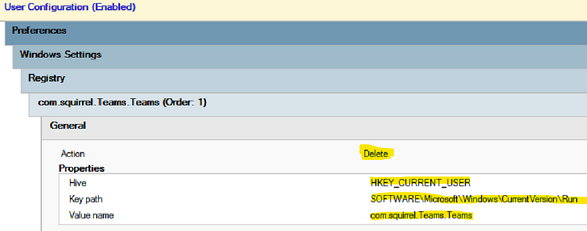
- Включите режим обработки замыкания групповой политики. Для этого перейдите в секцию GPO Computer Configuration -> Administrative Templates -> System -> Group Policy, и задайте параметру Configure user Group Policy Loopback Processing mode значение Merge.
В административных GPO шаблонах для Office также есть отдельная политика, позволяющая отключить автозапуск Teams. Скачайте и установите новые ADMX файлы для Office 365 в центральное хранилище шаблонов групповых политик. После этого вы сможете использовать параметр “Prevent Microsoft Teams from starting automatically after installation” (User Configuration -> Policies -> Administrative Templates -> Microsoft Teams) для отключения.
Эта политика должна быть настроена до установки Teams на компьютере, т.к. при первом успешном запуске он прописывается в автозагрузку.

Чтобы сбросить все настройки автозагрузки Teams, которые внес пользователь, Microsoft предлагает использовать готовый PowerShell скрипт https://docs.microsoft.com/en-us/microsoftteams/scripts/powershell-script-teams-reset-autostart.
Либо воспользуйтесь моим PowerShell скриптом для очистки настроек автозапуска Teams в реестре и JSON файле
%APPDATA%MicrosoftTeamsdesktop-config.json
:
$entry = $null -eq (Get-ItemProperty HKCU:SoftwareMicrosoftWindowsCurrentVersionRun)."com.squirrel.Teams.Teams"
if ( !$entry ) {
Remove-ItemProperty HKCU:SoftwareMicrosoftWindowsCurrentVersionRun -Name "com.squirrel.Teams.Teams"
}
$teamsConfigFile = "$env:APPDATAMicrosoftTeamsdesktop-config.json"
$teamsConfig = Get-Content $teamsConfigFile -Raw
if ( $teamsConfig -match "openAtLogin`":false") {
break
}
elseif ( $teamsConfig -match "openAtLogin`":true" ) {
$teamsConfig = $teamsConfig -replace "`"openAtLogin`":true","`"openAtLogin`":false"
}
else {
$teamsAutoStart = ",`"appPreferenceSettings`":{`"openAtLogin`":false}}"
$teamsConfig = $teamsConfig -replace "}$",$teamsAutoStart
}
$teamsConfig | Set-Content $teamsConfigFile
PowerShell скрипт можно запустить через логон скрипты GPO.
Отключаем автозагрузку Teams в Linux
В Linux дистрибутивах (Ubuntu, Fedora, CentOS, RHEL) Teams также настроен на автоматический запуск. Teams запускается в Linux через файл автозагрузки приложений /home/$USER/.config/autostart/teams.desktop.
Вы можете отключить автоматический запуск Teams через настройку в графическом интерфейсе, а можно отредактировать конфигурационный файл teams.desktop.
vi ~/.config/autostart/teams.desktop
Измените значение строки с
True
на
False
:
X-GNOME-Autostart-enabled=false
Запретите вносить изменения в файл (иначе, если вы запустите MS Teams вручную, он восстановит исходную конфигурацию файла):
sudo chattr +i ~/.config/autostart/teams.desktop
Office 365
Отключение автоматического запуска Microsoft Teams
